Autor:
Sara Rhodes
Fecha De Creación:
10 Febrero 2021
Fecha De Actualización:
1 Mes De Julio 2024
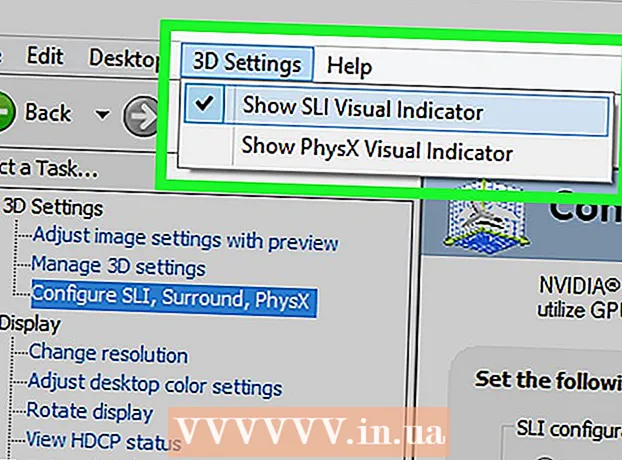
Contenido
- Pasos
- Parte 1 de 3: Instalación de mapas
- Parte 2 de 3: Configuración del modo SLI
- Parte 3 de 3: Prueba de rendimiento
Si le encanta jugar juegos de computadora, probablemente desee que sus juegos funcionen lo mejor posible. Una de las características clave de una computadora para juegos es su tarjeta gráfica; en el caso de Nvidia, puede emparejar dos o más de las mismas tarjetas gráficas para obtener enormes ganancias de rendimiento. Siga nuestros consejos para descubrir cómo.
Pasos
Parte 1 de 3: Instalación de mapas
 1 Asegúrese de que su sistema operativo sea compatible con la tecnología SLI. Dos tarjetas en modo SLI son compatibles con los sistemas Windows 7, Vista, 8 o Linux. Tres y cuatro tarjetas en modo SLI solo se admiten en Windows Vista, 7 y 8, pero no en el sistema operativo Linux.
1 Asegúrese de que su sistema operativo sea compatible con la tecnología SLI. Dos tarjetas en modo SLI son compatibles con los sistemas Windows 7, Vista, 8 o Linux. Tres y cuatro tarjetas en modo SLI solo se admiten en Windows Vista, 7 y 8, pero no en el sistema operativo Linux.  2 Verifique el hardware instalado. La tecnología SLI requiere una placa base con múltiples ranuras PCI-Express, así como una fuente de alimentación con una cantidad suficiente de conectores. Necesitará una fuente de alimentación con al menos 800 vatios de potencia.
2 Verifique el hardware instalado. La tecnología SLI requiere una placa base con múltiples ranuras PCI-Express, así como una fuente de alimentación con una cantidad suficiente de conectores. Necesitará una fuente de alimentación con al menos 800 vatios de potencia. - Algunas tarjetas permiten el funcionamiento en paralelo de cuatro tarjetas de video en modo SLI. La mayoría de las tarjetas están diseñadas para funcionar en modo de video dual.
- Cuantas más tarjetas gráficas, más potencia se requerirá.
 3 Tome tarjetas de video que admitan la tecnología SLI. Casi todas las tarjetas Nvidia modernas admiten la configuración SLI. Para hacer esto, necesita al menos dos modelos de tarjeta idénticos con la misma cantidad de memoria de video.
3 Tome tarjetas de video que admitan la tecnología SLI. Casi todas las tarjetas Nvidia modernas admiten la configuración SLI. Para hacer esto, necesita al menos dos modelos de tarjeta idénticos con la misma cantidad de memoria de video. - Las tarjetas no tienen que ser del mismo fabricante, basta con que sean los mismos modelos con la misma cantidad de memoria.
- No es necesario que las tarjetas tengan las mismas frecuencias, pero luego puede ver una ligera caída en el rendimiento.
- Para obtener los mejores resultados, utilice tarjetas gráficas idénticas.
 4 Instale tarjetas de video. Instale las tarjetas en las dos ranuras PCI-Express de su placa base. Las tarjetas gráficas se instalan en las ranuras de la forma habitual. Tenga cuidado de no dañar los soportes o insertar tarjetas en el ángulo incorrecto. Una vez que las tarjetas estén en su lugar, asegúrelas con sujetadores o tornillos especiales.
4 Instale tarjetas de video. Instale las tarjetas en las dos ranuras PCI-Express de su placa base. Las tarjetas gráficas se instalan en las ranuras de la forma habitual. Tenga cuidado de no dañar los soportes o insertar tarjetas en el ángulo incorrecto. Una vez que las tarjetas estén en su lugar, asegúrelas con sujetadores o tornillos especiales.  5 Instale el puente SLI. Todas las tarjetas que admiten el modo SLI generalmente vienen con un puente SLI dedicado. Este conector se enchufa en la parte superior de las tarjetas gráficas, conectándolos así. Esto permite que las tarjetas se transfieran datos directamente entre sí.
5 Instale el puente SLI. Todas las tarjetas que admiten el modo SLI generalmente vienen con un puente SLI dedicado. Este conector se enchufa en la parte superior de las tarjetas gráficas, conectándolos así. Esto permite que las tarjetas se transfieran datos directamente entre sí. - No es necesario instalar el puente para conectar tarjetas en modo SLI. Sin un puente, las tarjetas funcionarán juntas utilizando ranuras PCI-Express en la placa base. Este tipo de conexión dará como resultado un rendimiento reducido.
Parte 2 de 3: Configuración del modo SLI
 1 Enciende tu computadora. Después de instalar las tarjetas gráficas, cierre la carcasa de la computadora y reiníciela. No es necesario realizar cambios en la configuración hasta que el sistema esté completamente encendido.
1 Enciende tu computadora. Después de instalar las tarjetas gráficas, cierre la carcasa de la computadora y reiníciela. No es necesario realizar cambios en la configuración hasta que el sistema esté completamente encendido.  2 Instale los controladores. Su sistema operativo debería detectar automáticamente sus tarjetas gráficas e intentar instalar los controladores correctos para ellas. Este proceso puede llevar más tiempo que instalar tarjetas de video, porque los controladores se instalarán por separado para cada tarjeta.
2 Instale los controladores. Su sistema operativo debería detectar automáticamente sus tarjetas gráficas e intentar instalar los controladores correctos para ellas. Este proceso puede llevar más tiempo que instalar tarjetas de video, porque los controladores se instalarán por separado para cada tarjeta. - Si la instalación no se inicia por sí sola, descargue los controladores más recientes del sitio web de Nvidia y ejecute los archivos de instalación cuando se complete la descarga.
 3 Configure SLI. Una vez instalados los controladores, haga clic con el botón derecho en el escritorio y seleccione "Panel de control de Nvidia". Se abrirá una nueva ventana donde puede cambiar la configuración gráfica. Busque el elemento de menú denominado "Configurar SLI, Physx".
3 Configure SLI. Una vez instalados los controladores, haga clic con el botón derecho en el escritorio y seleccione "Panel de control de Nvidia". Se abrirá una nueva ventana donde puede cambiar la configuración gráfica. Busque el elemento de menú denominado "Configurar SLI, Physx". - Seleccione Máximo rendimiento 3D y seleccione Aplicar.
- La pantalla parpadeará varias veces mientras se aplican los ajustes de SLI. Se le preguntará si desea guardar la nueva configuración.
- Si el panel de control no tiene la función deseada, lo más probable es que su sistema no reconozca una o varias de sus tarjetas. Abra el Administrador de dispositivos en el Panel de control y verifique si todos los adaptadores de gráficos aparecen en la lista Adaptadores de pantalla. Si sus tarjetas de video no están en la lista, verifique la conexión, así como los controladores instalados.
 4 Habilite la tecnología SLI. Seleccione Cambiar configuración de imagen 3D en el menú de la izquierda. En Configuración general, desplácese hacia abajo en la lista hasta encontrar la opción "Modo de rendimiento SLI". Cambie la configuración de GPU única a Procesamiento alternativo 2. Esto habilitará el modo SLI para todas sus aplicaciones.
4 Habilite la tecnología SLI. Seleccione Cambiar configuración de imagen 3D en el menú de la izquierda. En Configuración general, desplácese hacia abajo en la lista hasta encontrar la opción "Modo de rendimiento SLI". Cambie la configuración de GPU única a Procesamiento alternativo 2. Esto habilitará el modo SLI para todas sus aplicaciones. - Puede realizar configuraciones separadas para diferentes videojuegos abriendo la pestaña Configuración de la aplicación y seleccionando "Modo de rendimiento SLI".
Parte 3 de 3: Prueba de rendimiento
 1 Comprueba el número de fotogramas por segundo. Hay muchas formas diferentes de averiguar el número de fotogramas por segundo, por lo tanto, deberá elegir la más adecuada. La cantidad de fotogramas por segundo mostrará perfectamente el rendimiento de su sistema, así como si todo se está procesando correctamente para usted. Muchos fanáticos de los juegos de computadora logran un rendimiento de 60 cuadros por segundo en configuraciones altas.
1 Comprueba el número de fotogramas por segundo. Hay muchas formas diferentes de averiguar el número de fotogramas por segundo, por lo tanto, deberá elegir la más adecuada. La cantidad de fotogramas por segundo mostrará perfectamente el rendimiento de su sistema, así como si todo se está procesando correctamente para usted. Muchos fanáticos de los juegos de computadora logran un rendimiento de 60 cuadros por segundo en configuraciones altas.  2 Encienda el indicador de actividad SLI. En el Panel de control de Nvidia, abra el menú Configuración 3D. Habilite Mostrar indicador de actividad SLI. Tendrá una barra en el lado izquierdo de la pantalla.
2 Encienda el indicador de actividad SLI. En el Panel de control de Nvidia, abra el menú Configuración 3D. Habilite Mostrar indicador de actividad SLI. Tendrá una barra en el lado izquierdo de la pantalla. - Inicie su juego. Una vez que su juego se esté ejecutando, verá cómo cambia la barra. La barra se volverá más alta, lo que significa que el rendimiento ha aumentado, lo que significa que las tarjetas de video funcionan correctamente en modo SLI, mejorando la visualización. Si la barra no es demasiado alta, entonces la configuración SLI no afecta significativamente el rendimiento general.



